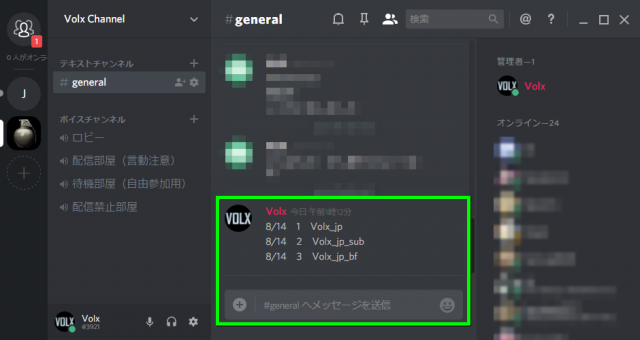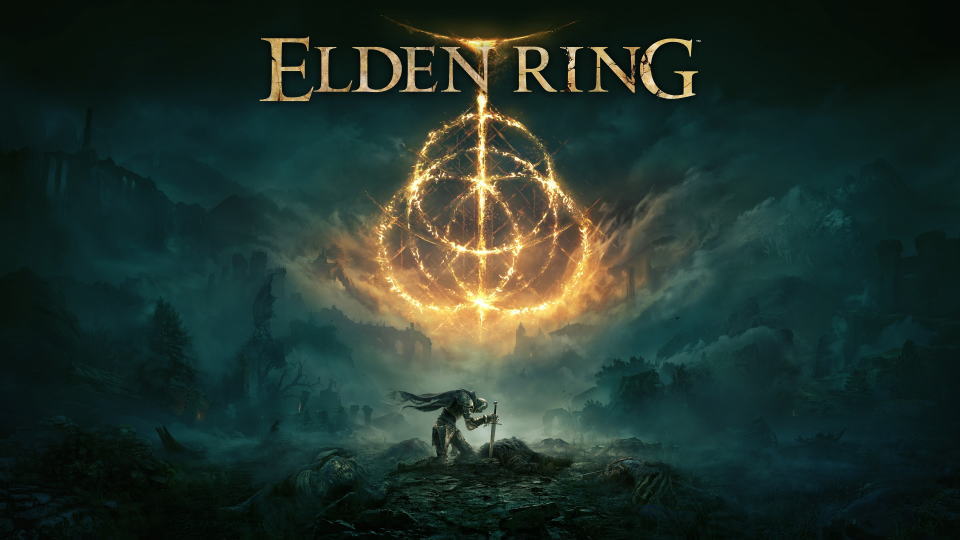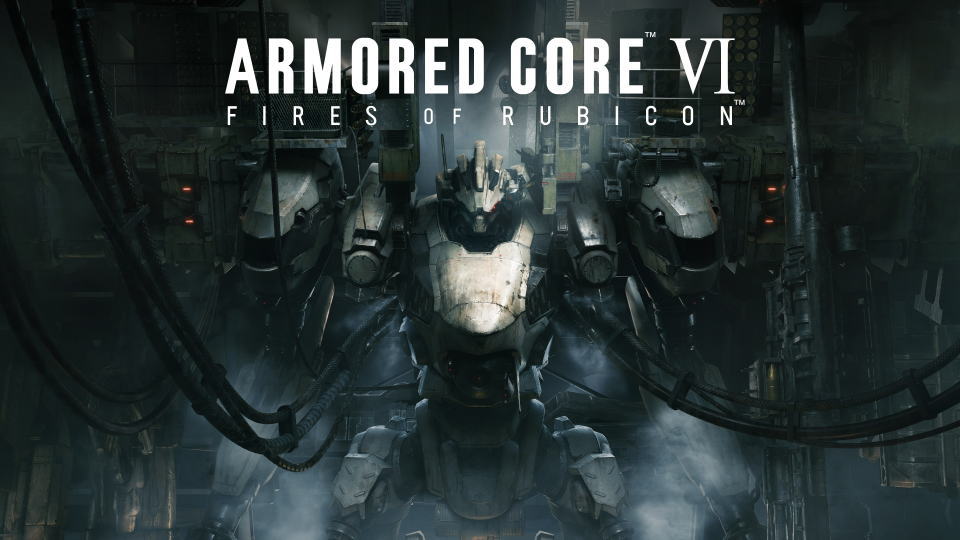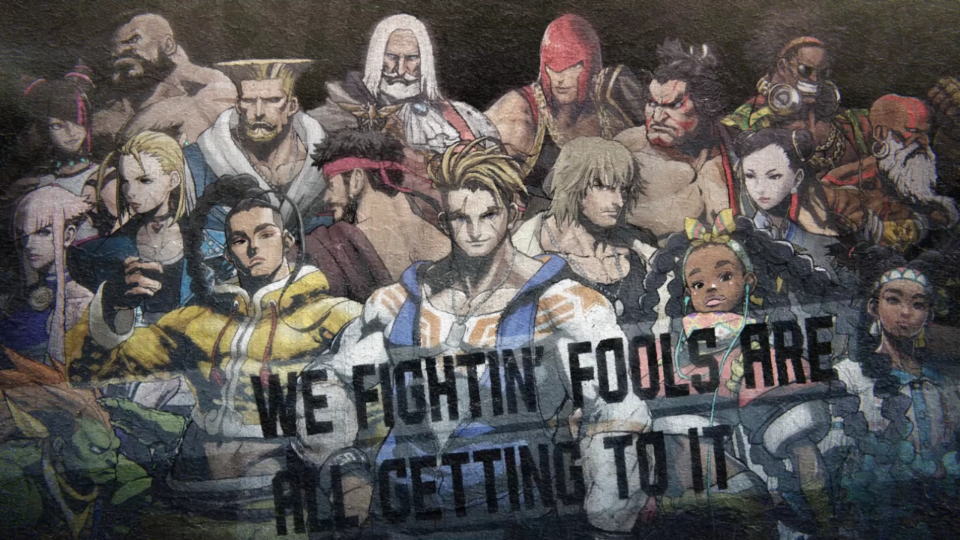現在私はYouTube Liveで配信していますが、不定期で参加者を募集することがあります。
今回の記事では参加希望者がわかりやすいよう、配信へ参加するまでの流れを解説します。
目次
Discordのインストール
私はゲーム内でのボイスチャットに、Discordを利用しています。
そのため私へ連絡する場合は、Dicord内のチャットもしくは、
YouTube Liveのコメント欄を利用して行って頂けると幸いです。
ちなみにDiscordのインストール方法は、過去の記事を確認して下さい。
参考記事:Discordの使用方法
参加方法
ログインと参加表明
Discordにログインして、参加表明を行って下さい。
参加表明は中央のコメント欄へ記入することで受理されます。
「日付 整理番号 Steam名」で参加表明です。
整理番号は直前の参加者が記入した整理番号に、1を足して記入して下さい。
フレンド登録と待機
コメントへの記入が終わったら、待機部屋に移動します。
そして待機している間に「Volx_jp」へのフレンド依頼を行っておいて下さい。
ちなみに参加者の交替は、現時点で2試合ごとを予定しています。
しかしドン勝の場合、2試合目の参加者が希望すれば1試合延長することができます。
そのほか都合などで2試合経ることなく参加者が減少した場合は、次の参加者を招待します。
配信部屋への移動
私から声がかかったら、配信部屋に移動して下さい。
反応がない場合は、次の整理番号の方に参加枠が移行します。
再び参加枠を取得するためには、もう一度改めて参加表明が必要です。
また参加枠の順番が来た人は、参加枠を任意の待機者に譲ることもできます。
注意事項
参加方法の徹底
参加表明から待機部屋の利用まで、上記の流れをよく確認して下さい。
スムーズな配信のため、進行に支障がある場合は参加枠のスキップを行います。
ボイスチャットの準備
意思疎通のため、ボイスチャットを行える環境が必要です。
何らかの影響でボイスチャットが行えない場合は、申し訳ありませんが参加できません。
配慮のない行動の禁止
参加者にはもちろんのこと、視聴者にも配慮した言動を行って下さい。
発言内容や行動の如何によっては、すぐに参加者の交替やBANなどの対処を行います。
動画公開の許可
アーカイブや個別動画として、プレイ内容を後日YouTubeで公開する場合があります。
あらかじめご了承下さい。